MySQL 是一个关系型数据库管理系统,由瑞典 MySQL AB 公司开发,目前属于 Oracle 公司。MySQL 是一种关联数据库管理系统,关联数据库将数据保存在不同的表中,而不是将所有数据放在一个大仓库内,这样就增加了速度并提高了灵活性。下面详细教大家如何安装MySQL数据库。
目录
- 一、下载MySQL
- 二、安装MySQL
- 三、验证安装是否成功
一、下载MySQL
1、进入MySQL官网,点击DOWNLOADS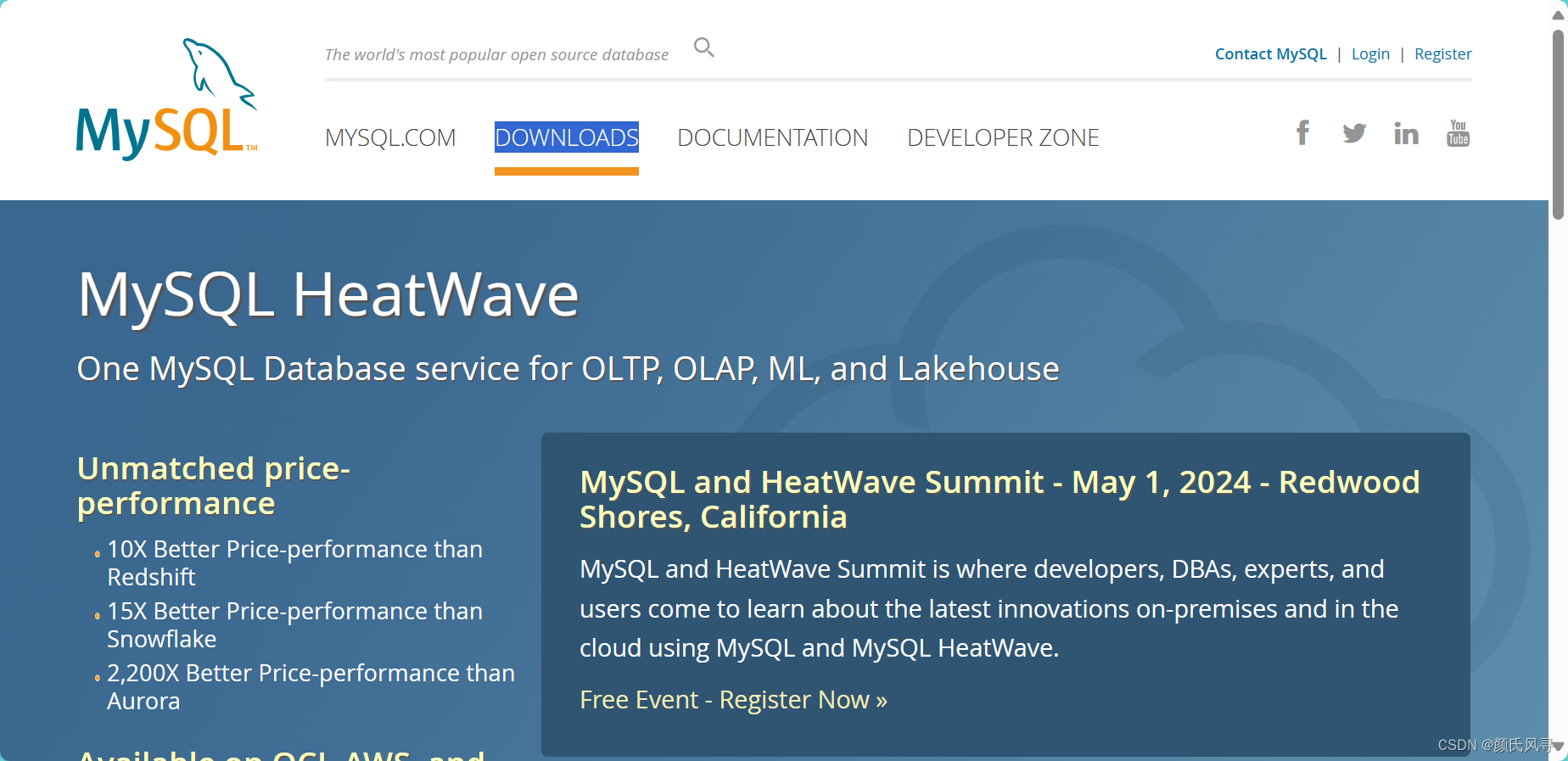
2、选择MySQL Community (GPL) Downloads »
3、选择MySQL Installer for Windows
4、选择Windows (x86, 32-bit), MSI Installer(mysql-installer-community-8.0.36.0.msi)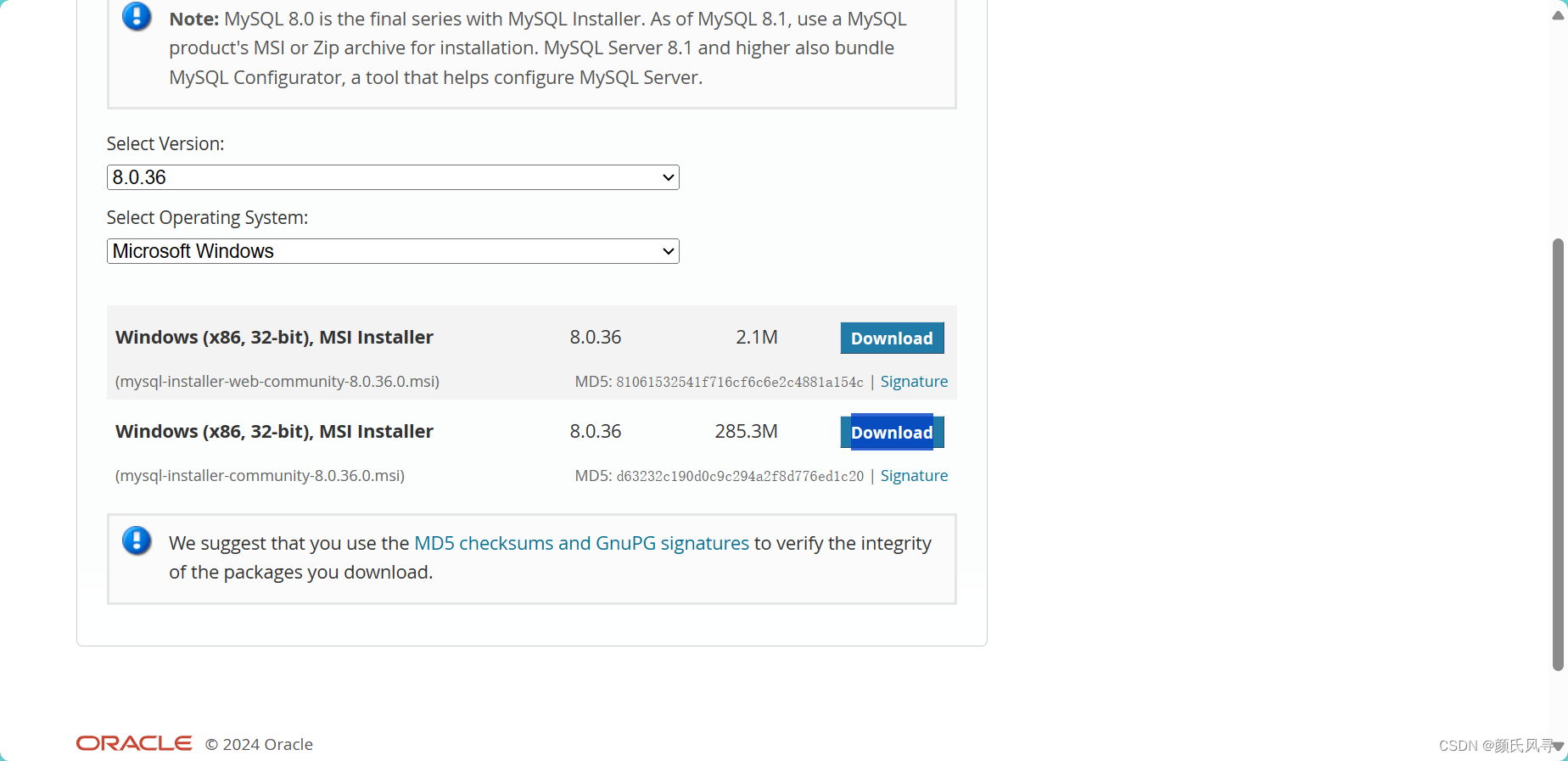
5、选择No thanks, just start my download.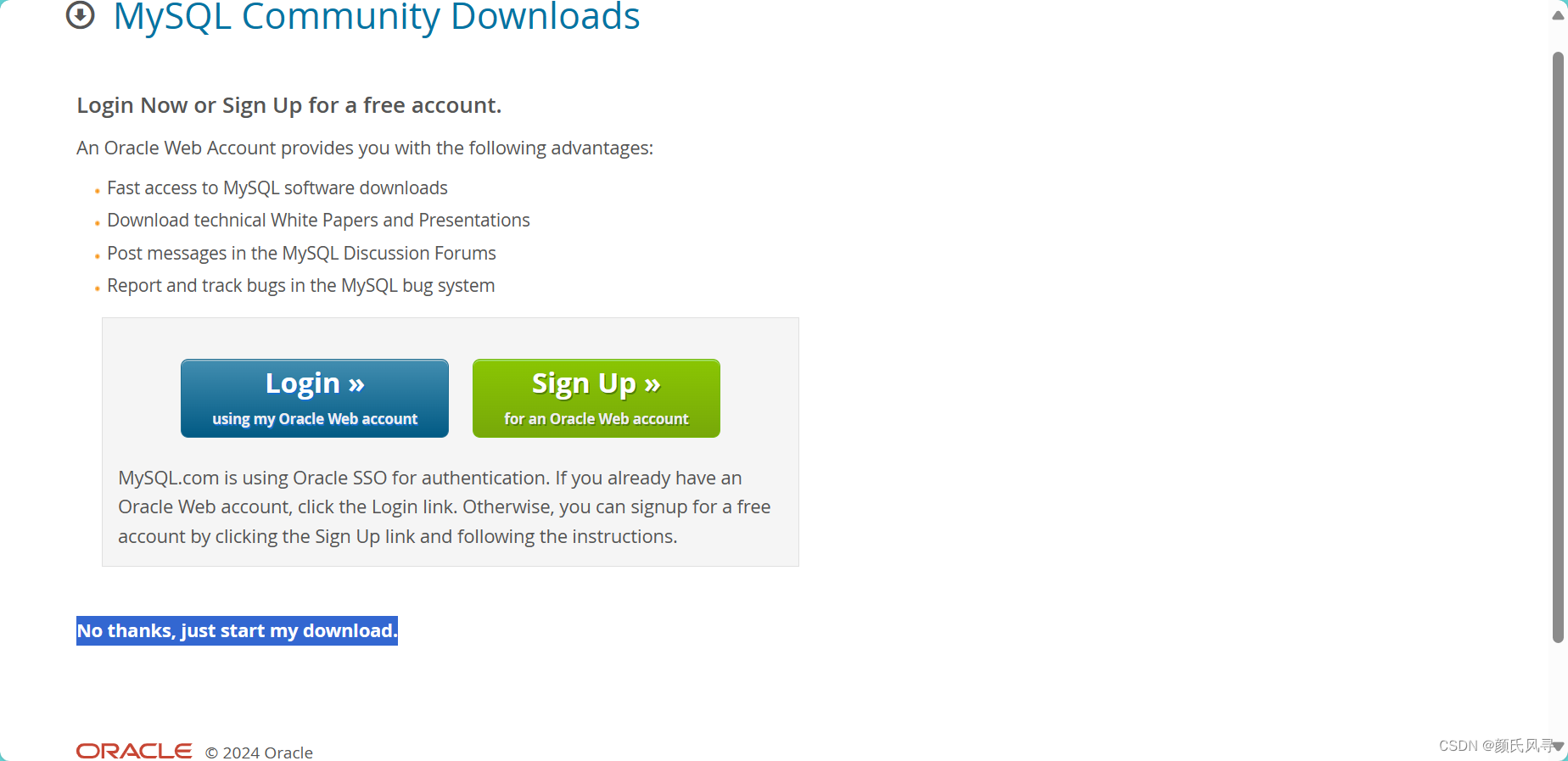
二、安装MySQL
1、找到刚才下载的文件,双击运行
2、选择Server only
3、点击Execute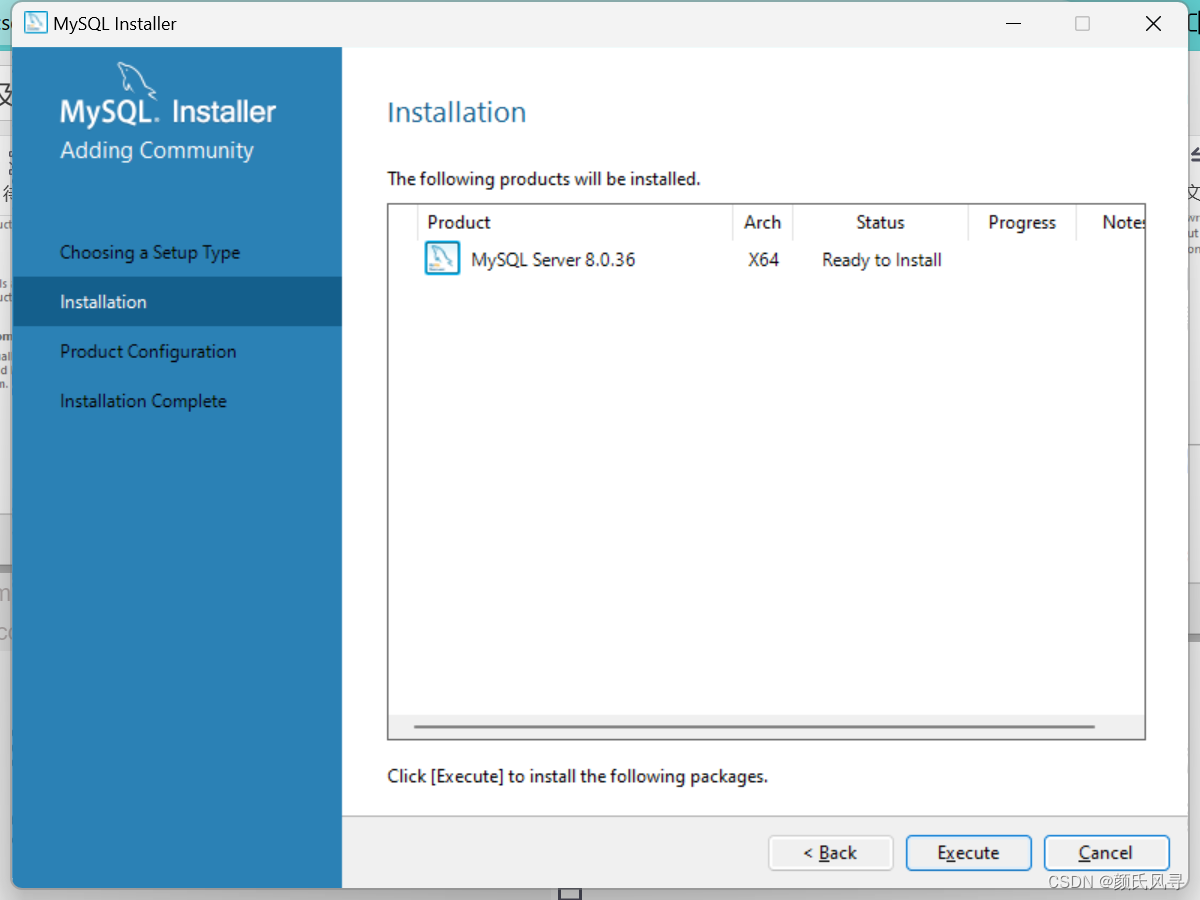
4、点击Next
5、点击Next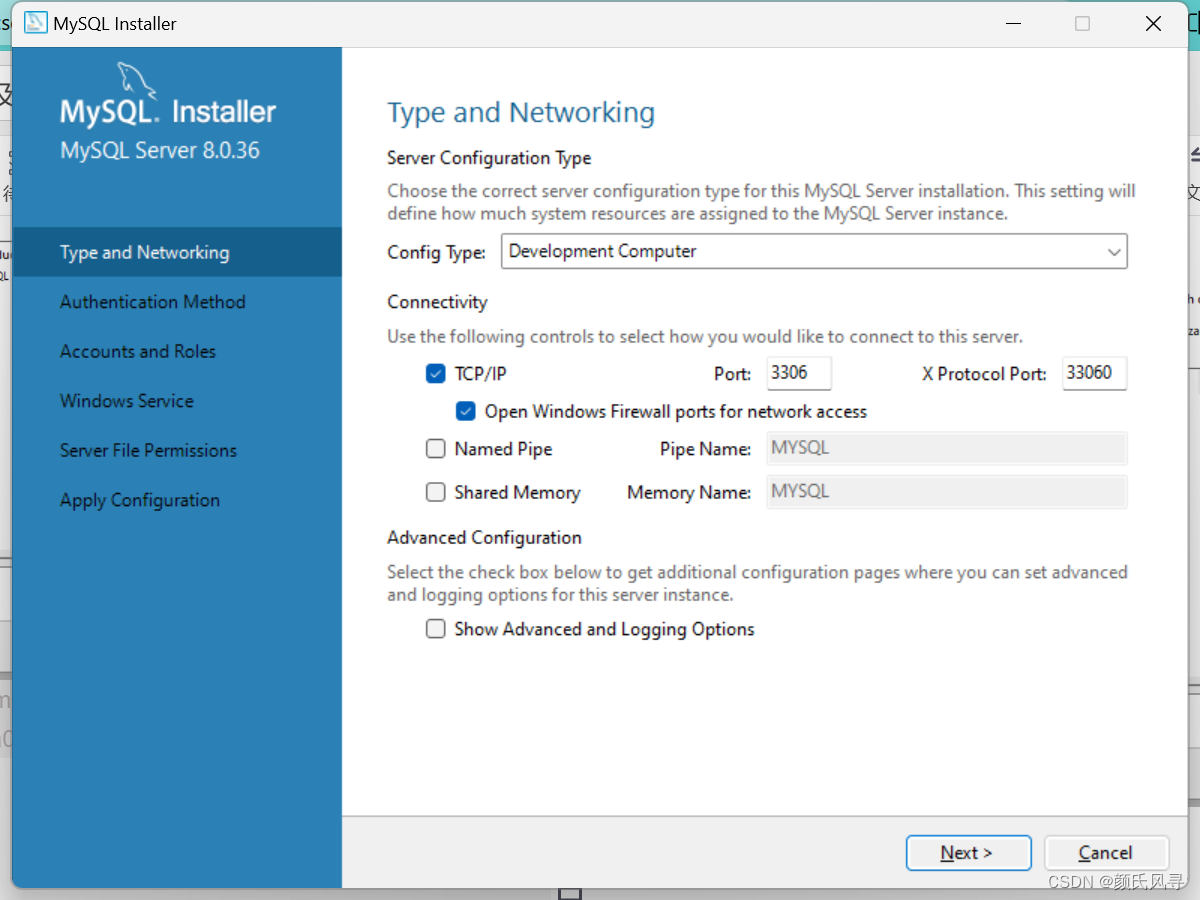
5、选择Authentication Method(密码验证方式)中的第二个
6、输入自己的密码
7、点击Next
8、点击Next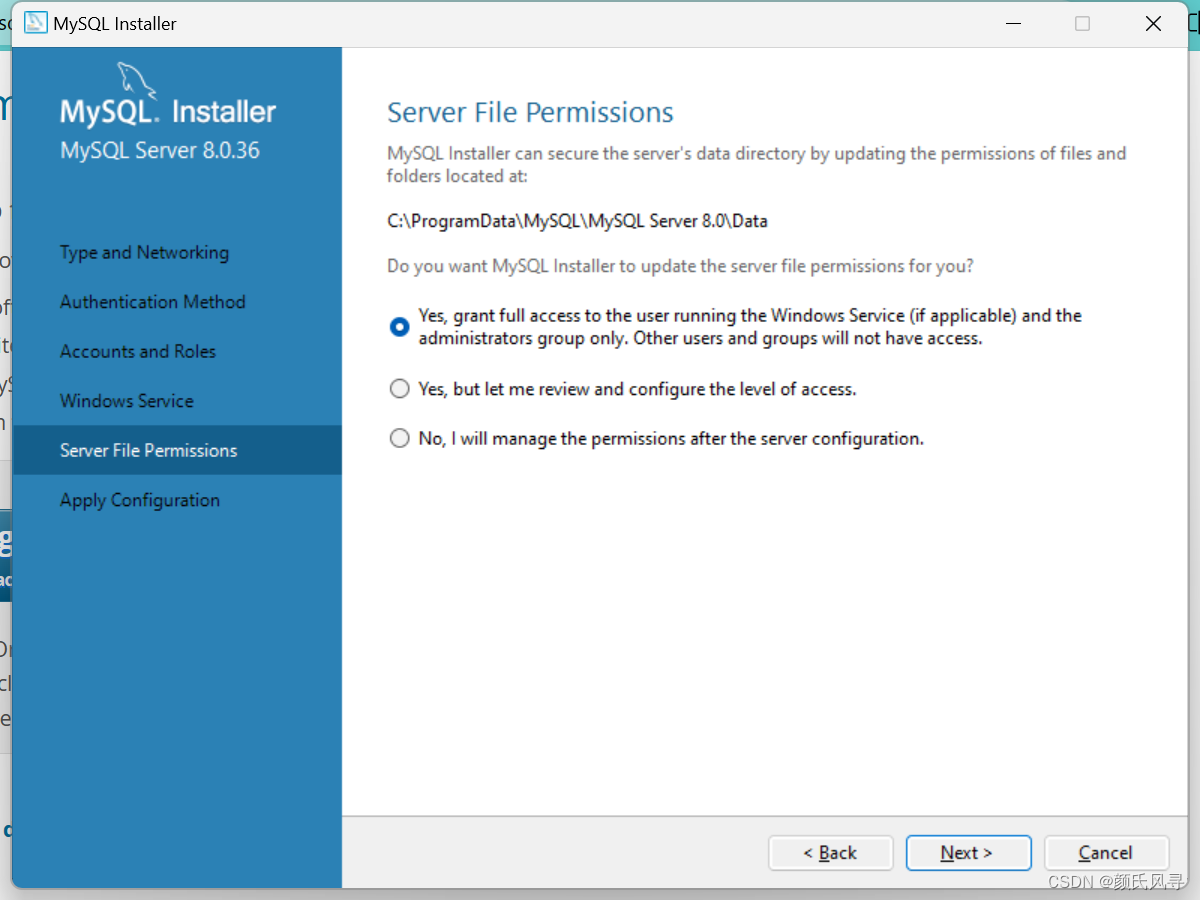
9、点击Execute
10、点击Finish
11、点击Next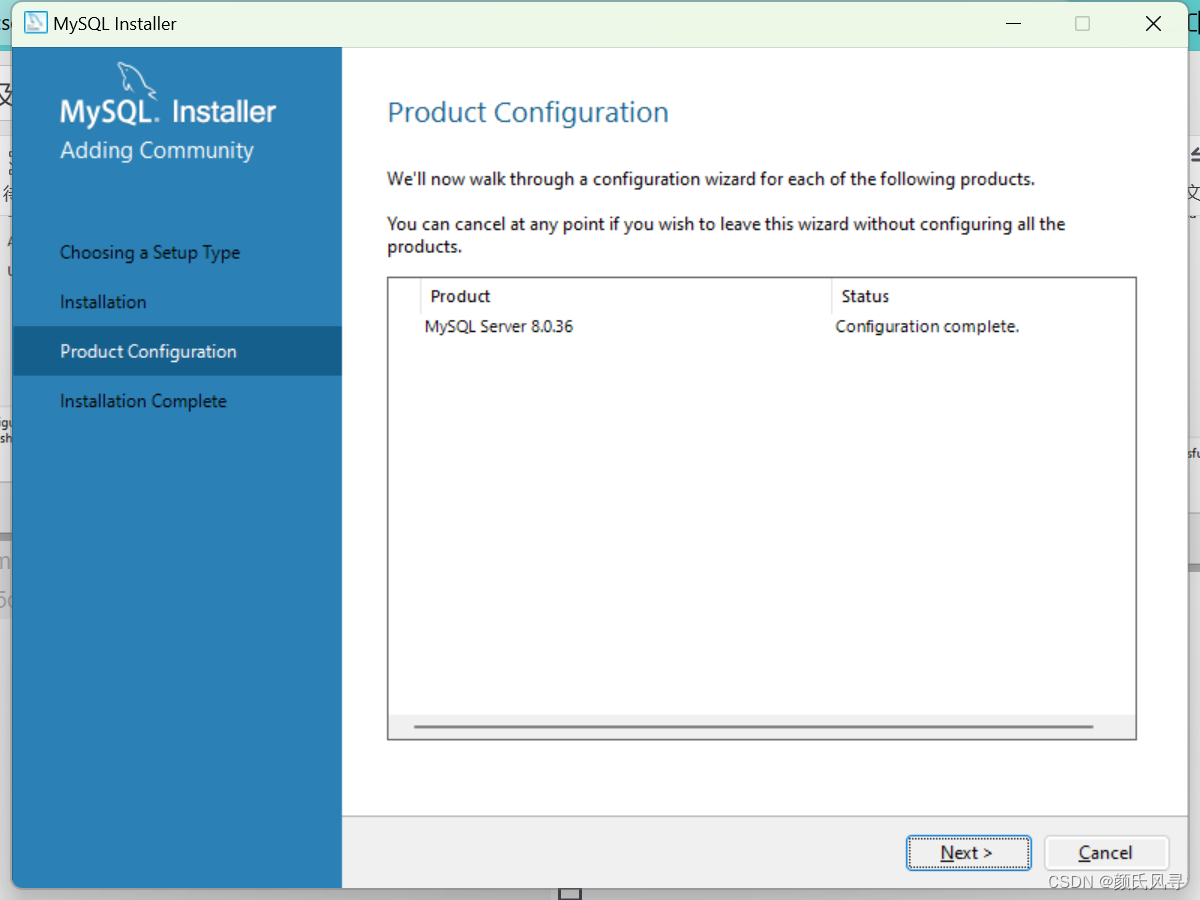
12、点击Finish
三、验证安装是否成功
1、找到安装的MySQL的bin的路径并复制下来,默认是
C:\Program Files\MySQL\MySQL Server 8.0\bin
2、在文件资源管理器中找到此电脑,右键点击属性,找到高级系统设置
3、在高级系统设置里找到环境变量
4、双击系统变量中的Path变量
5、点击新建
6、把复制的MySQL的bin的路径粘贴到刚才的新建Path变量中,一直点击确定,直到关闭刚才打开的所有窗口,一共点击三次确定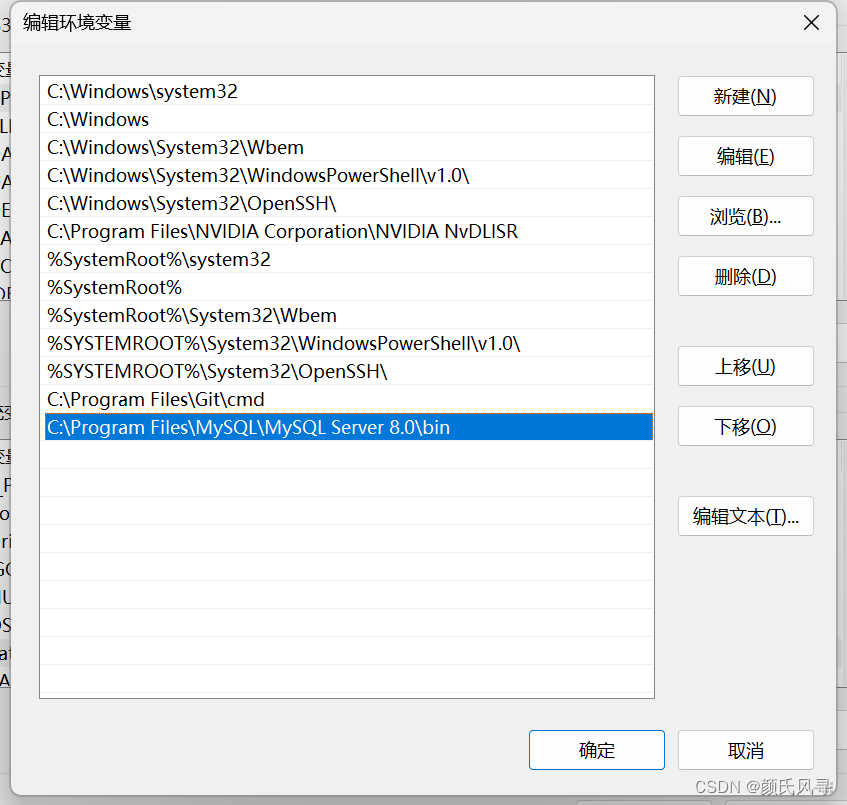
7、Win+R 输入cmd 打开命令提示符
8、在打开的窗口输入mysql -u root -p,然后根据提示输入自己刚才设置的MySQL的密码,然后输入status,查看MySQL的版本信息,说明安装成功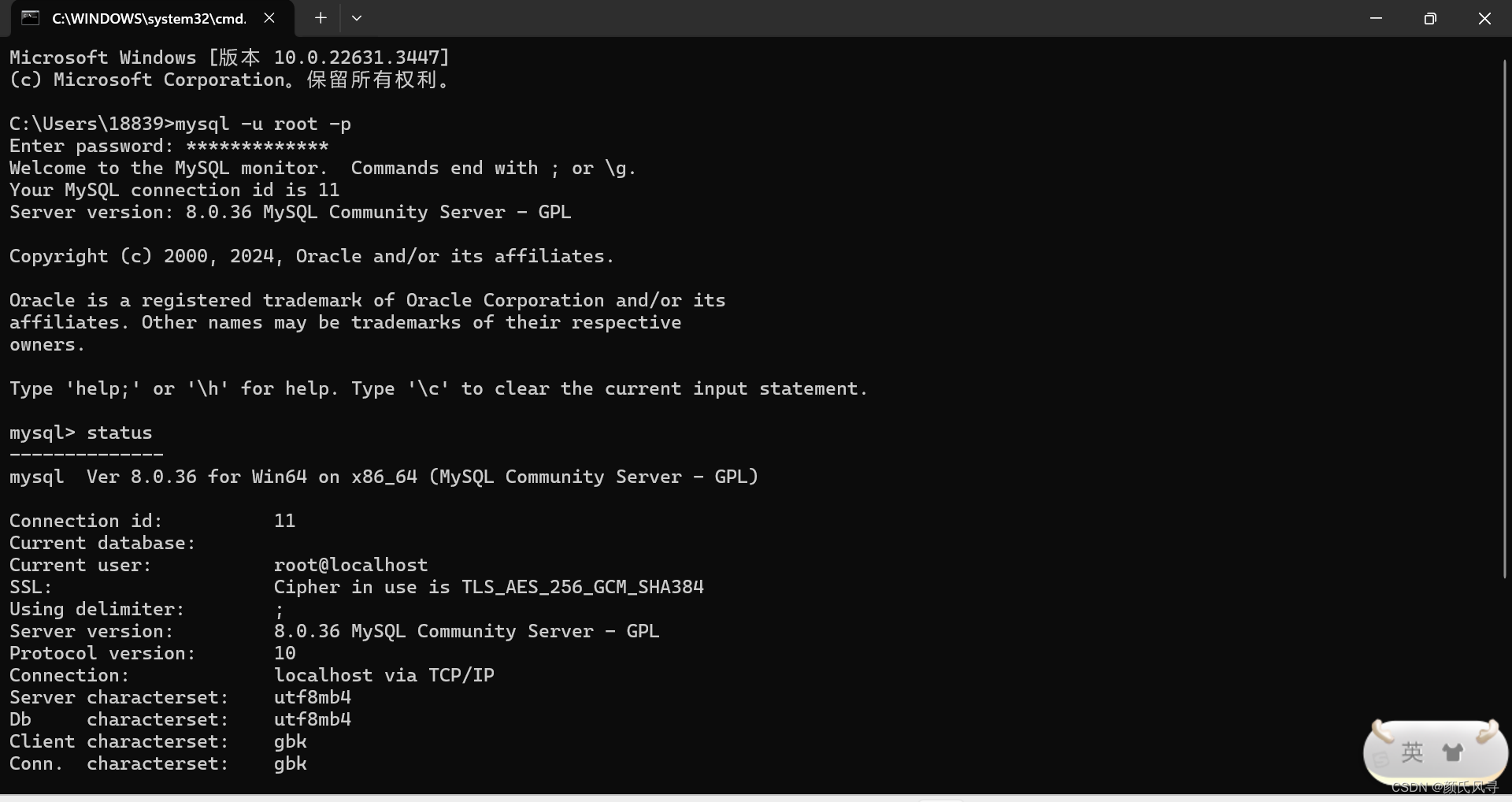
版权归原作者 颜氏风寻 所有, 如有侵权,请联系我们删除。